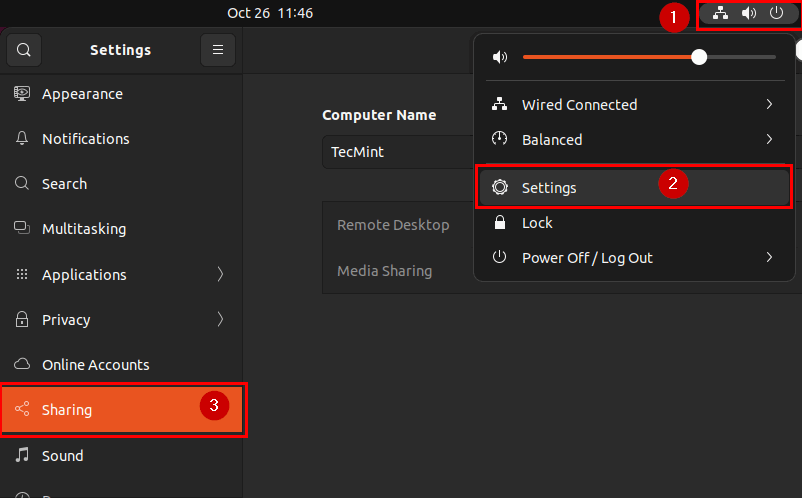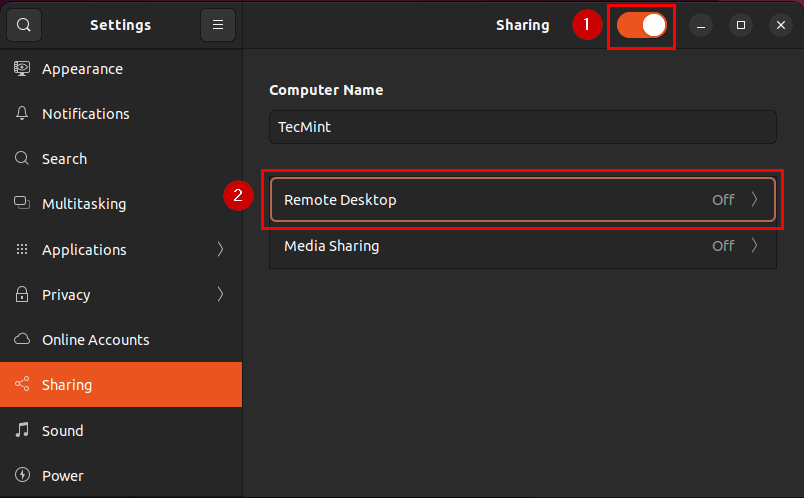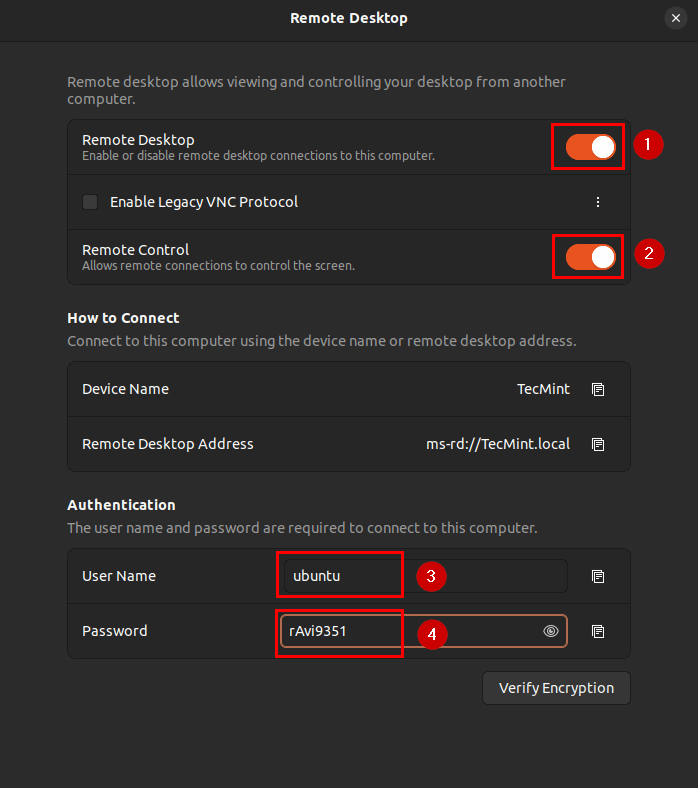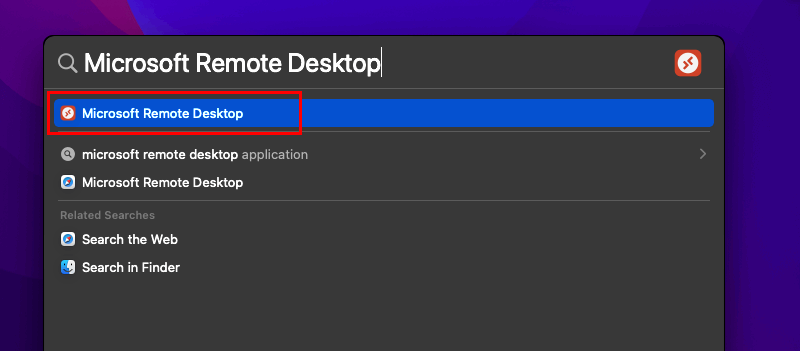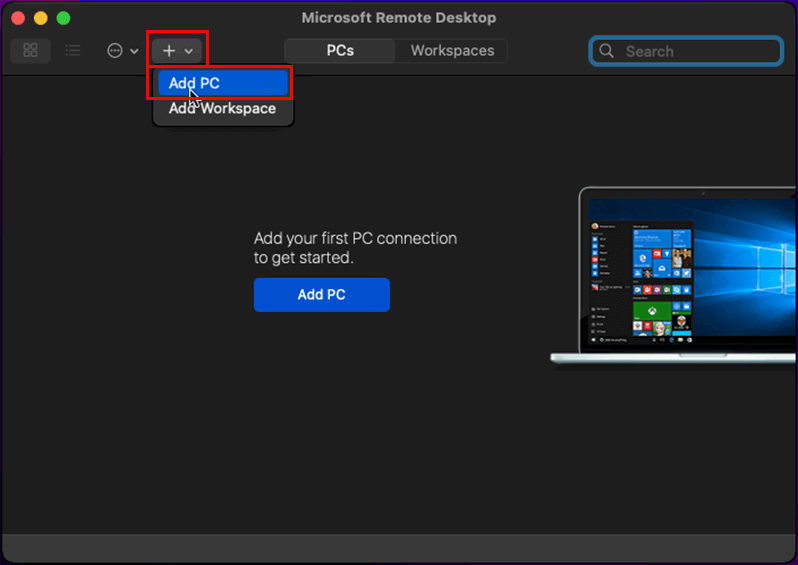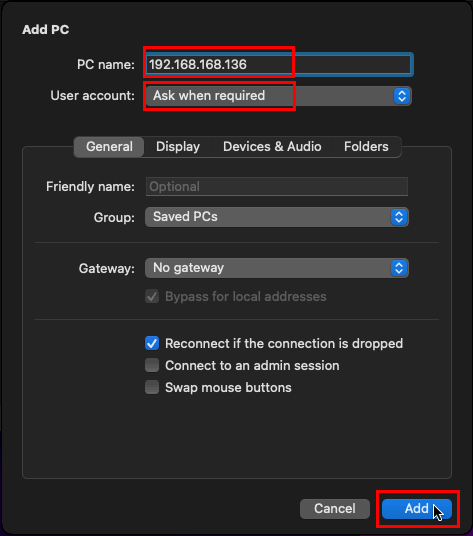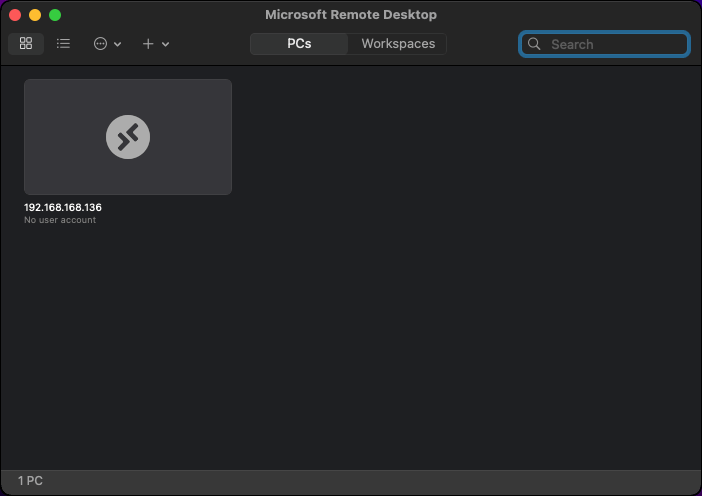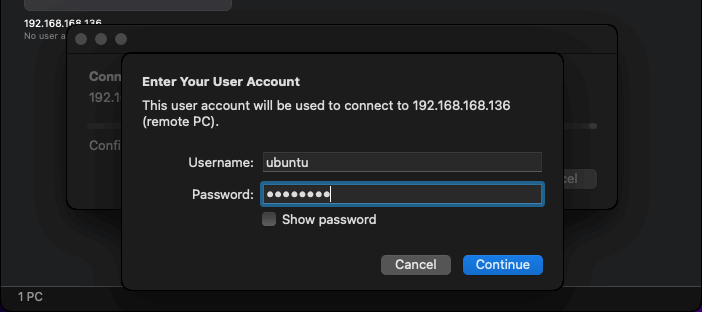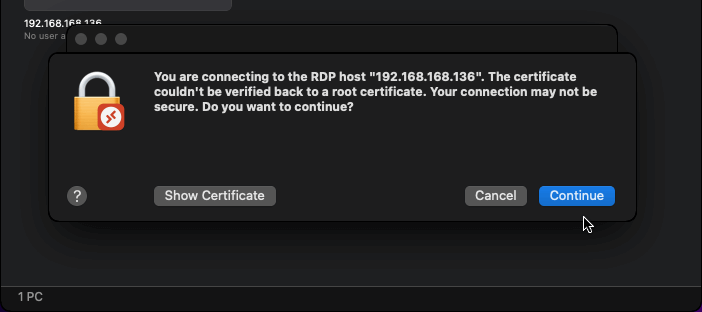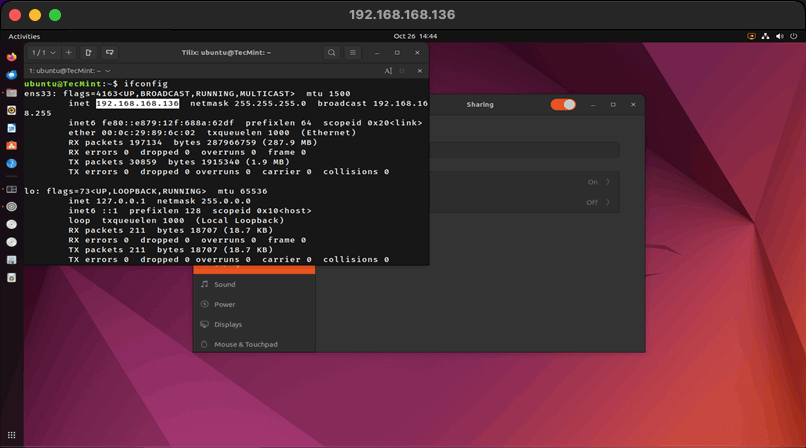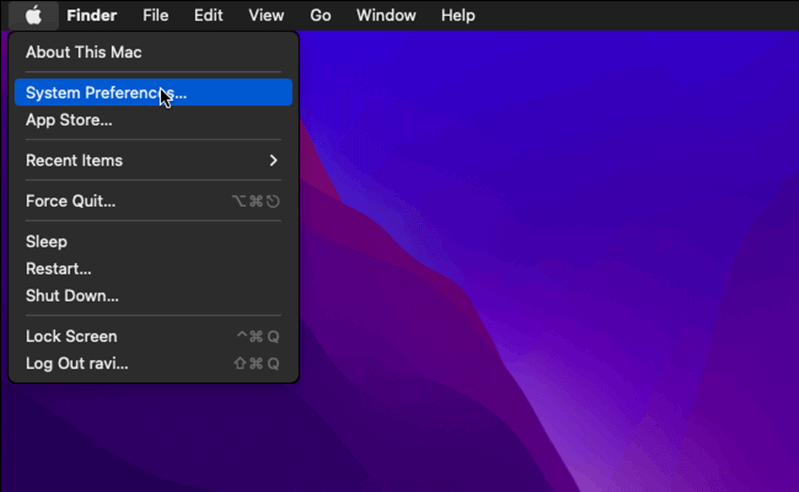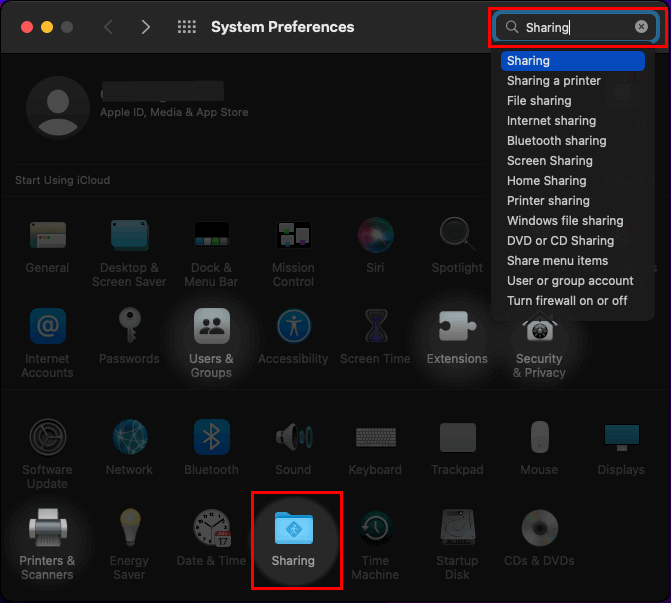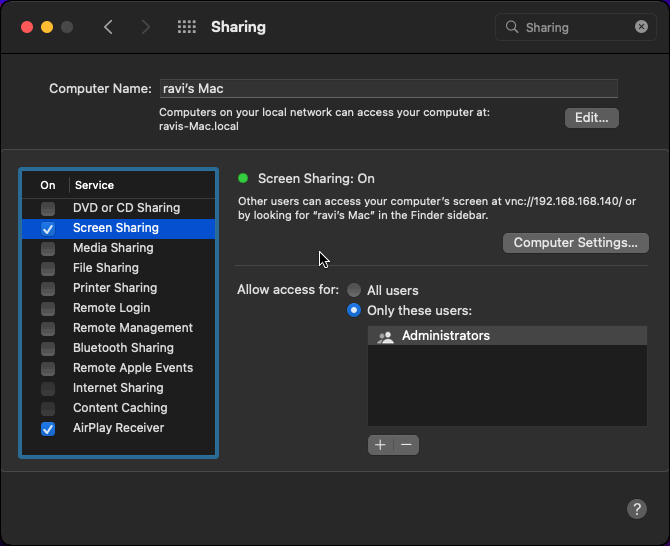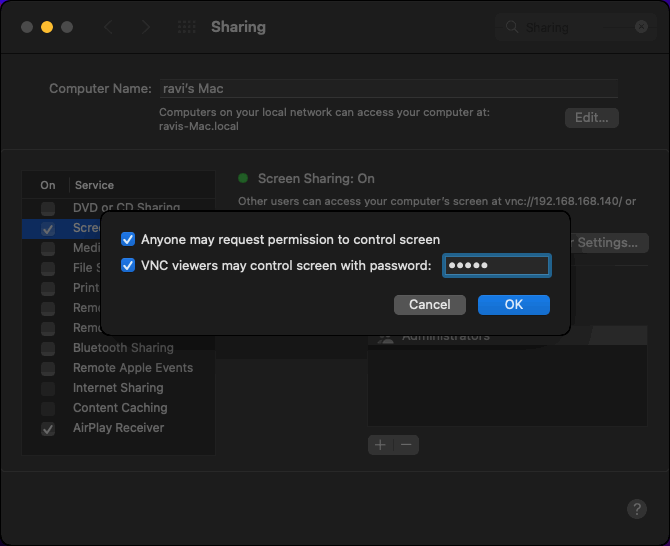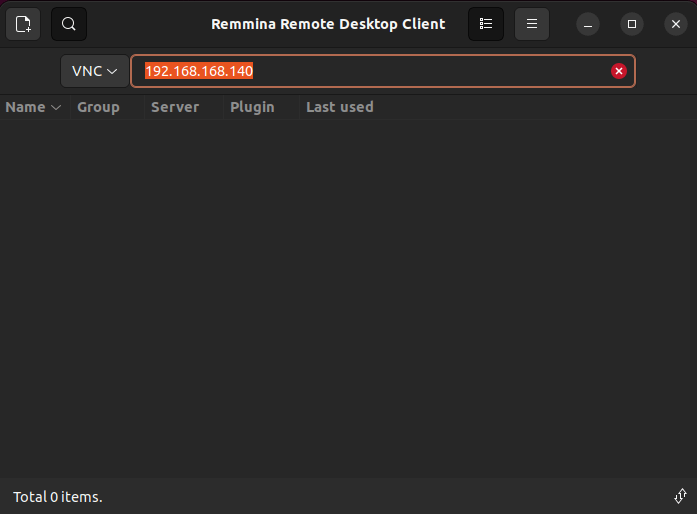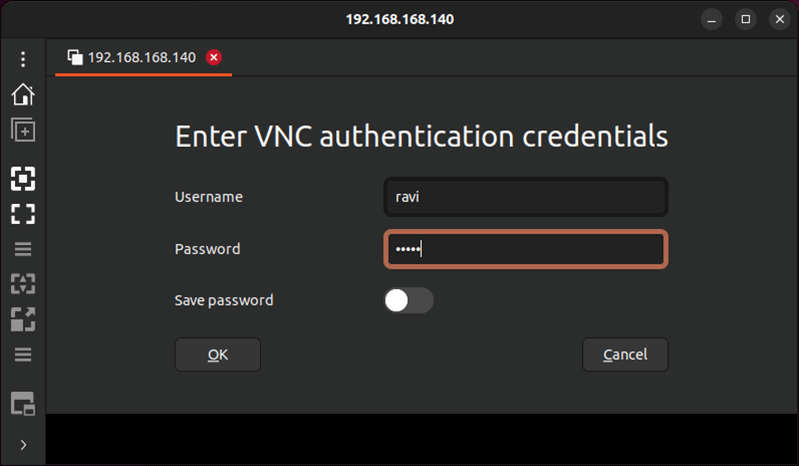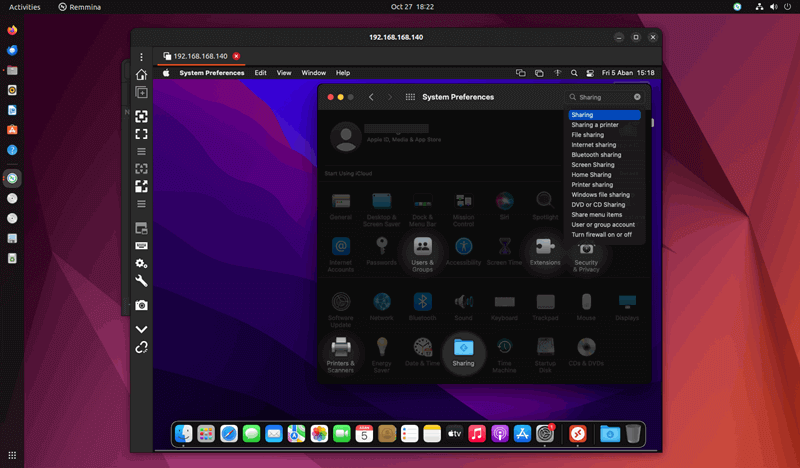如何从 Mac 访问远程 Ubuntu 桌面
您是否正在寻找一种从 Mac 连接到 Ubuntu 桌面/服务器的简单方法?原因可能各有不同,无论您是在远程工作并想要访问远程 Ubuntu 计算机、协助朋友或同事使用 Ubuntu 系统,还是在度假时从 Ubuntu 桌面检索文件。不管是什么原因,你都不必再为此烦恼了。
在这篇极其简单的博客文章中,我们将帮助您从 Mac 连接到远程 Ubuntu 桌面,甚至从Ubuntu。
Ubuntu 中的远程连接
当我们谈论远程桌面连接时,我们首先了解如何在 Ubuntu 桌面上创建远程连接。本质上,Ubuntu 默认带有一个远程桌面工具,允许用户从其他平台访问他们的计算机,包括 MacOS、Windows、Linux、Android,甚至iOS。
这个出色的远程桌面工具提供了三种与这些平台连接的选项:
- SSH
- 虚拟网络控制器
- 远程开发计划
在这篇博文中,我们将重点关注VNC,它是一种利用RFB(“远程帧缓冲区”)的远程桌面协议远程共享图形桌面的协议。
先决条件
- 您必须拥有一个 Ubuntu 桌面和一台具有稳定互联网连接的 Mac。
- 此外,您应该知道两台计算机的 IP 地址和用户凭据。
言归正传,让我们开始在 Ubuntu 上创建远程连接并从您的 Mac 计算机访问它的过程。
从 Mac 到 Ubuntu 的远程桌面连接
要从 MacOS 访问 Ubuntu,您必须在 Ubuntu 上启用远程桌面共享。
在 Ubuntu 中启用桌面共享
为此,请打开 Ubuntu 桌面,然后单击屏幕顶部栏中的“有线连接”图标。然后,按“设置”选项打开设置应用程序。打开后,从侧栏中选择“共享”选项卡:
接下来,您必须通过单击设置窗口右上角的“共享”切换按钮来启用共享。启用共享后,单击“远程桌面”选项。
最后,您必须激活“远程桌面”和“远程控制”选项。此外,为远程连接身份验证设置强凭据。
注意:您还可以勾选“启用旧版 VNC 协议”选项以确保连接顺利,因为某些 VNC 客户端,例如内置的macOS VNC 客户端可能与默认协议存在兼容性问题。
从 Mac 远程访问 Ubuntu 桌面
现在您已经在 Ubuntu 桌面上启用了远程桌面选项,让我们搜索“Microsoft Remote Desktop”(默认远程桌面客户端)选项并在我们的桌面上打开它。 Mac。
接下来,单击“+”图标并从Microsoft Remote Desktop窗口中选择“添加电脑”。
现在,在“添加电脑”窗口中,仔细提供远程电脑(Ubuntu 桌面)的 IP 地址,然后单击“添加”按钮。
远程 PC 的信息成功保存为连接后,单击它即可与其连接。
将弹出提示,询问远程桌面(Ubuntu)的用户凭据。提供远程电脑的凭据,然后按“继续”按钮。
不要因为这个安全连接提示而惊慌,只需按“继续”按钮即可。
您的Mac系统将以窗口的形式成功连接到远程Ubuntu桌面。
在 Mac 中启用桌面共享
要通过 Ubuntu 远程连接到 Mac,您首先需要在 Mac 上启用远程连接。为此,请单击“Apple”徽标,然后从Mac上的列表中选择“系统偏好设置”选项。
接下来,找到并打开“共享”应用程序。
接下来,选中“屏幕共享”服务复选框。然后,您可以根据需要调整用户权限和计算机名称。最后,单击“计算机设置”按钮。
选中两个复选框,设置屏幕共享密码,然后单击“确定”按钮。
最后,Mac 上的远程连接已成功启用。您现在可以前往 Ubuntu 桌面,使用 VNC 客户端访问 Mac。
从 Ubuntu 远程访问 Mac
在 Ubuntu 中,搜索“Remmina”(默认远程桌面客户端),打开它,选择VNC协议,然后输入远程 Mac 桌面的 IP 地址。
接下来,提供远程桌面的用户凭据,然后按“确定”按钮。
恭喜!您已使用 VNC 协议从 Ubuntu 成功连接到 Mac。
结论
如果您需要从 Mac 远程连接到 Ubuntu 桌面,请按照上面的简单指南快速高效地进行操作。我们还一步一步地解释了反之亦然的情况。
我们的博客使用VNC协议进行远程连接,这意味着您将能够访问远程桌面的图形界面。